عندما يتعلق الأمر مشغلات الفيديو لنظام التشغيل Windows ذلكيتمتع KMPlayer بأحد الأسماء الأولى التي تتبادر إلى الذهن ، إلى جانب مشغل VLC. يأتي هذا المشغل المستقل مزودًا بدعم ترميز مضمن لعدد كبير من تنسيقات الفيديو دون الحاجة إلى أي برامج ترميز خارجية ، ويوفر خيارات تخصيص أكثر مما تعرفه. على الرغم من توفر كل من Android و iOS بالفعل العديد من مشغلات الفيديو الممتازة المتاحة ، إلا أنه لا يضر أبدًا بتوفير المزيد من الخيارات الرائعة تحت تصرفك. إذا كنت من محبي برنامج KMPlayer، ستكون سعيدًا بمعرفة أن مطوريها لديهمأصدرها إلى كل من متجر Google Play ومتجر تطبيقات iTunes لأجهزة Android و iOS. انضم إلينا بينما نأخذ إصدار Android من التطبيق لتدور.
تماما كما توقعنا من مطوريKMPlayer ، يتميز التطبيق بواجهة رائعة وعملية. تشاهد قائمة بجميع ملفات الفيديو الموجودة على جهازك في العرض الرئيسي ، مع درج تنقل قياسي يمكنك التنقل من الحافة اليسرى للوصول إلى أجزاء مختلفة من نظام الملفات الخاص بك لتصفح مقاطع الفيديو يدويًا. تظهر الوسائط المتاحة كاملة مع طرق عرض الصور المصغرة ومعلومات حجم الملف ودقة الوضوح ، ويمكن فرزها حسب الاسم أو حجم الملف. عندما يتعلق الأمر بالمجلدات ، يتوفر عدد قليل من الملفات الخاصة مثل KMP ومجلد الكاميرا ومجلد التنزيل كاختصارات ضمن قسم مكتبة الوسائط ، بينما يتيح لك قسم Explorer الوصول إلى الملفات الموجودة على وحدة التخزين الداخلية أو الخارجية لجهازك.

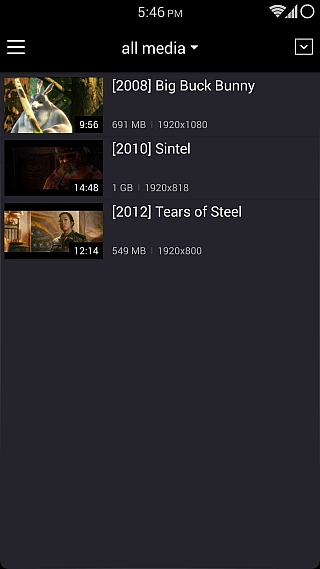
عندما يتعلق الأمر Explorer ، فإنه يظهر لكقائمة قياسية بالمجلدات الموجودة على الذاكرة المحددة ، ويمكنك فرزها حسب الاسم أو الحجم أو التاريخ. مرة أخرى ، سترى الصور المصغرة المريحة لأية ملفات فيديو موجودة في المجلد المفتوح حاليًا ، وسيؤدي النقر فوق أي ملف من هذا القبيل إلى تشغيله مباشرة.
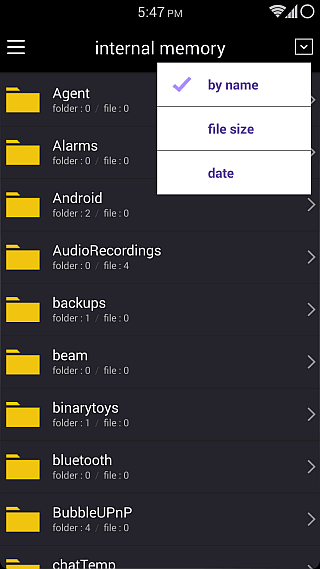
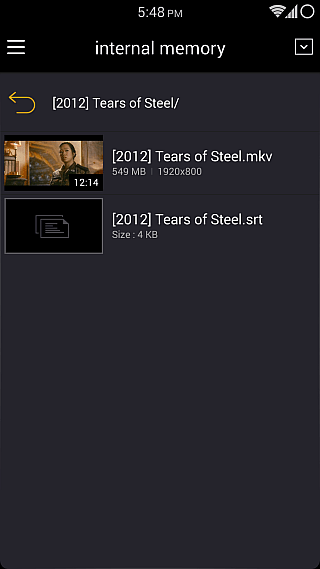
مشغل الفيديو نفسه يبدو القياسية جدا ،ويعمل تماما كما كنت تتوقع. يوجد زر قفل في أعلى اليسار لمنع الصنابير غير المقصودة وأيضًا قفل الاتجاه الحالي أثناء التشغيل. في الجزء السفلي ، يمكنك الحصول على جميع عناصر التحكم في التشغيل مثل الإيقاف المؤقت / التشغيل ، والتقديم ، والإرجاع ، والملف التالي والملف السابق ، بالإضافة إلى تبديل مكرر. باستخدام الزر الموجود في أقصى اليسار في الشريط السفلي ، يمكنك إبطاء سرعة التشغيل إلى النصف ، أو زيادتها إلى أربع مرات. من ناحية أخرى ، يتيح لك الزر الموجود أقصى اليمين تغيير حجم الفيديو وأبعاده يدويًا بين المركز ، والأنسب ، والأفقي أو العمودي ، والملء ، 16: 9 و 4: 3.
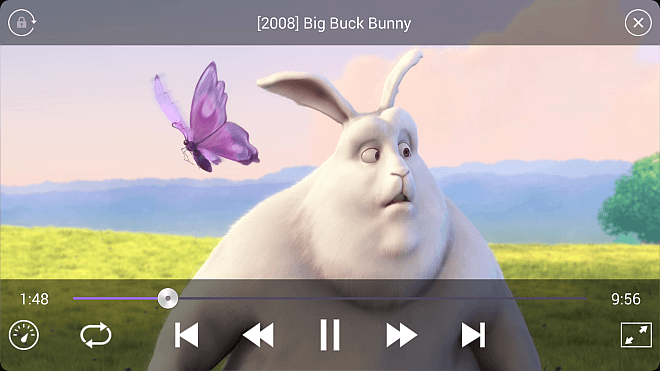
الكثير من التشغيل لا يحتاج إلى أن يكونتسيطر عليها عن طريق الأزرار. ما عليك سوى تحريك إصبعك رأسياً على النصف الأيسر من الشاشة للتحكم في السطوع وعلى النصف الأيمن لحجم الصوت. وبالمثل ، تتيح لك الضربات الشديدة الأفقية التقدم إلى الأمام والخلف ، وهذا كل ما تحتاجه للتحكم أثناء التشغيل.
هل تريد مزيدًا من التحكم في كيفية عمل برنامج KMPlayer؟ انتقل إلى الإعدادات العامة من درج التنقل ، حيث ستتمكن من تحديد الاتجاه الذي تختاره ، وتبديل سماعة الرأس والتحكم عن بعد ، وقرص بعض خيارات أداء التشغيل ، وتمكين عرض جميع الملفات ، وتحديد مخطط ترميز العنوان الفرعي ومسح قاعدة بيانات اللاعب وسائل الإعلام.
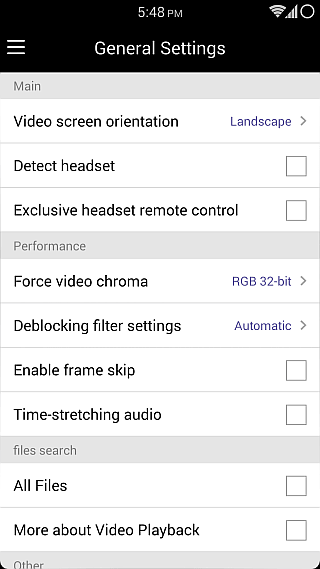
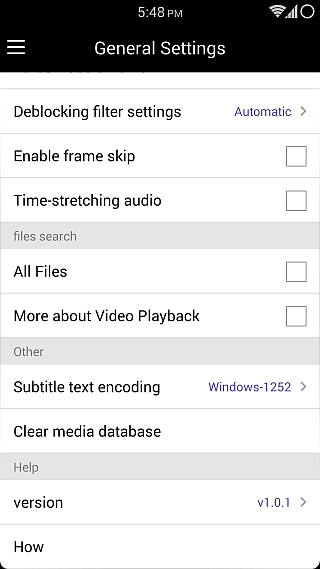
على الرغم من أننا لن نسمي KMPlayer حقًارائدة بأي شكل من الأشكال على أي من المنصات نظرًا للخيارات العظيمة المتاحة لها بالفعل (انظر قوائم أفضل 8 مشغلات فيديو لنظام Android و 11 أفضل مشغل فيديو لنظام iOS) ، فهي لا تزال منافسًا قويًا ينجز المهمة ويبدو عظيم في ذلك. يمكنك الحصول على البديل المناسب من المشغل لنظام التشغيل الخاص بك عبر الروابط أدناه.
قم بتثبيت KMPlayer على Android
قم بتثبيت برنامج KMPlayer على نظام iOS




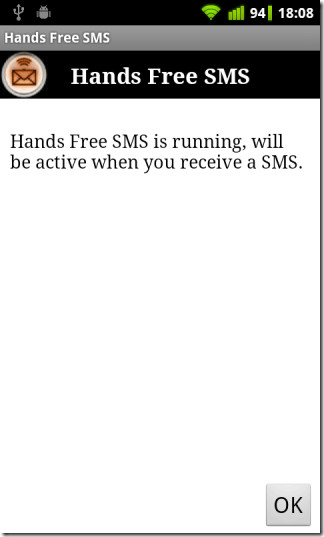
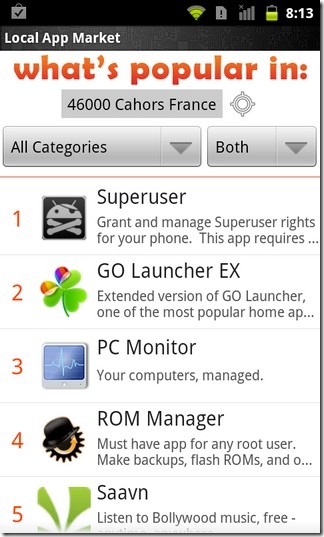







تعليقات